Если вы хотите заблокировать выход в интернет для одного или нескольких приложений, то с этой задачей отлично справится как брандмауэр Windows, так и сторонний софт. Подробнее о том, как это сделать, вы узнаете из нашего материала.
Как запретить программе доступ в интернет через брандмауэр Windows
Порядок действий:
- Нажимаем на Win + R, вводим команду firewall.cpl и кликаем на «ОК»;
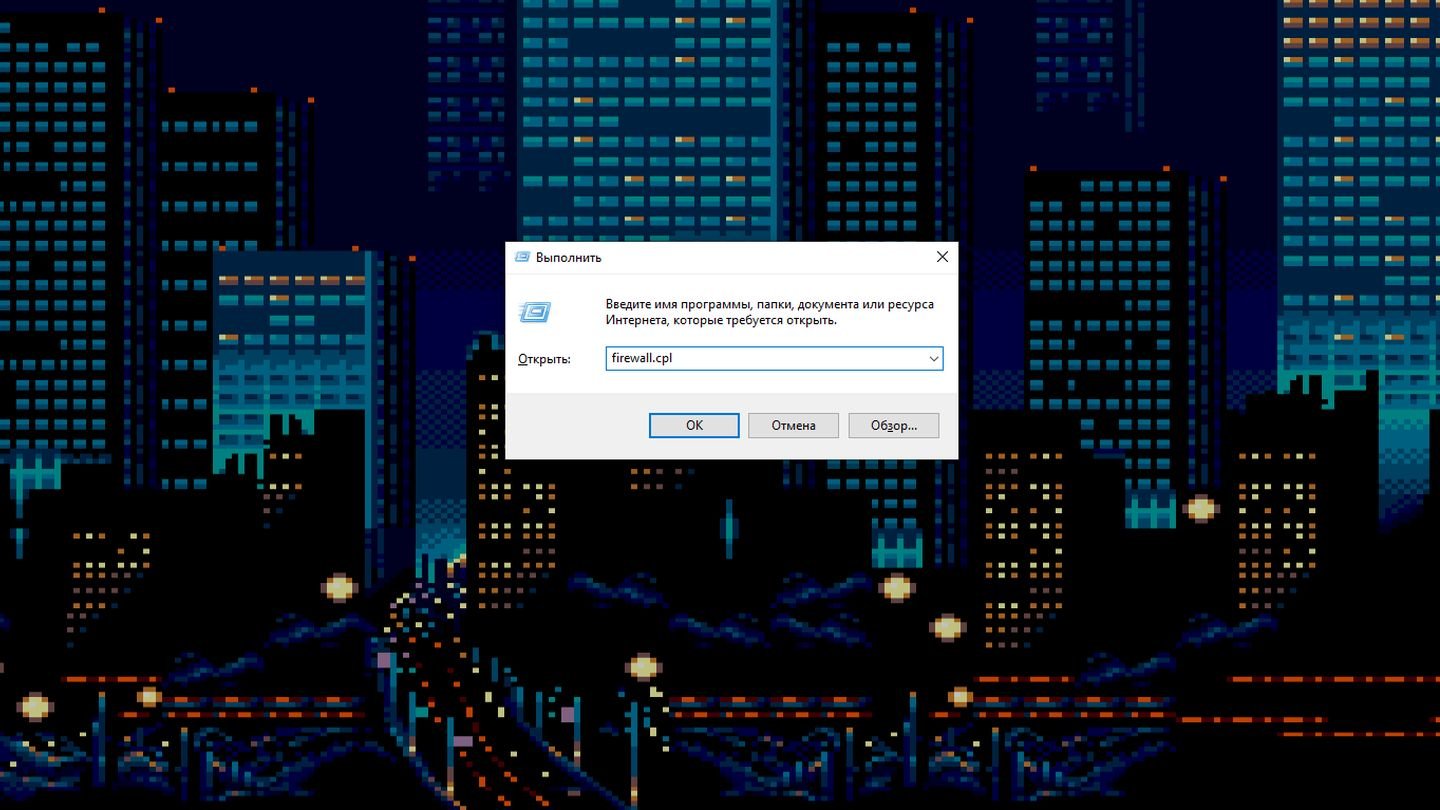 Источник: CQ / Скриншот Windows 10
Источник: CQ / Скриншот Windows 10
- В открывшемся меню выбираем пункт «Дополнительные параметры»;
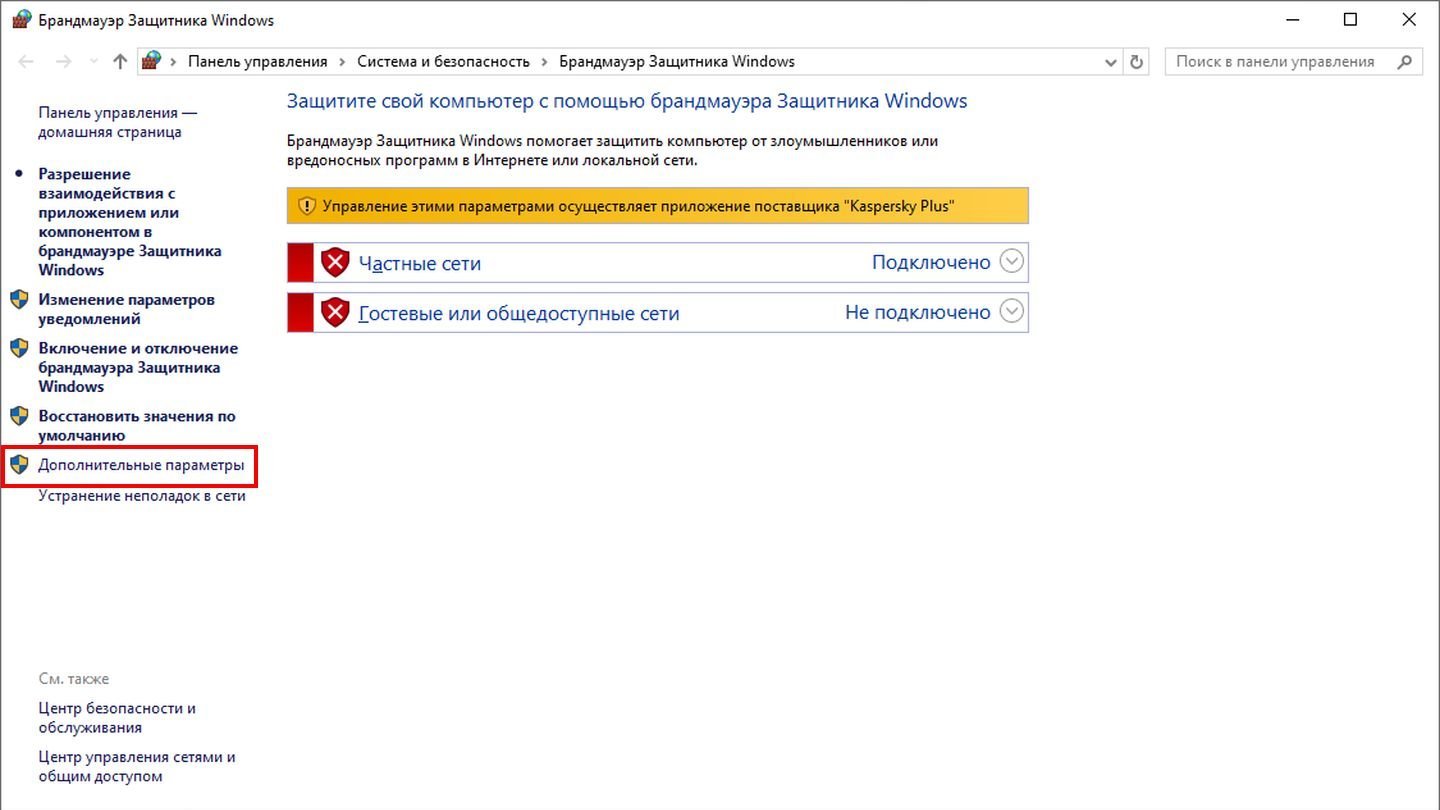 Источник: CQ / Скриншот Windows 10
Источник: CQ / Скриншот Windows 10
- Далее выбираем «Правила для исходящего подключения» и нажимаем «Создать правило»;
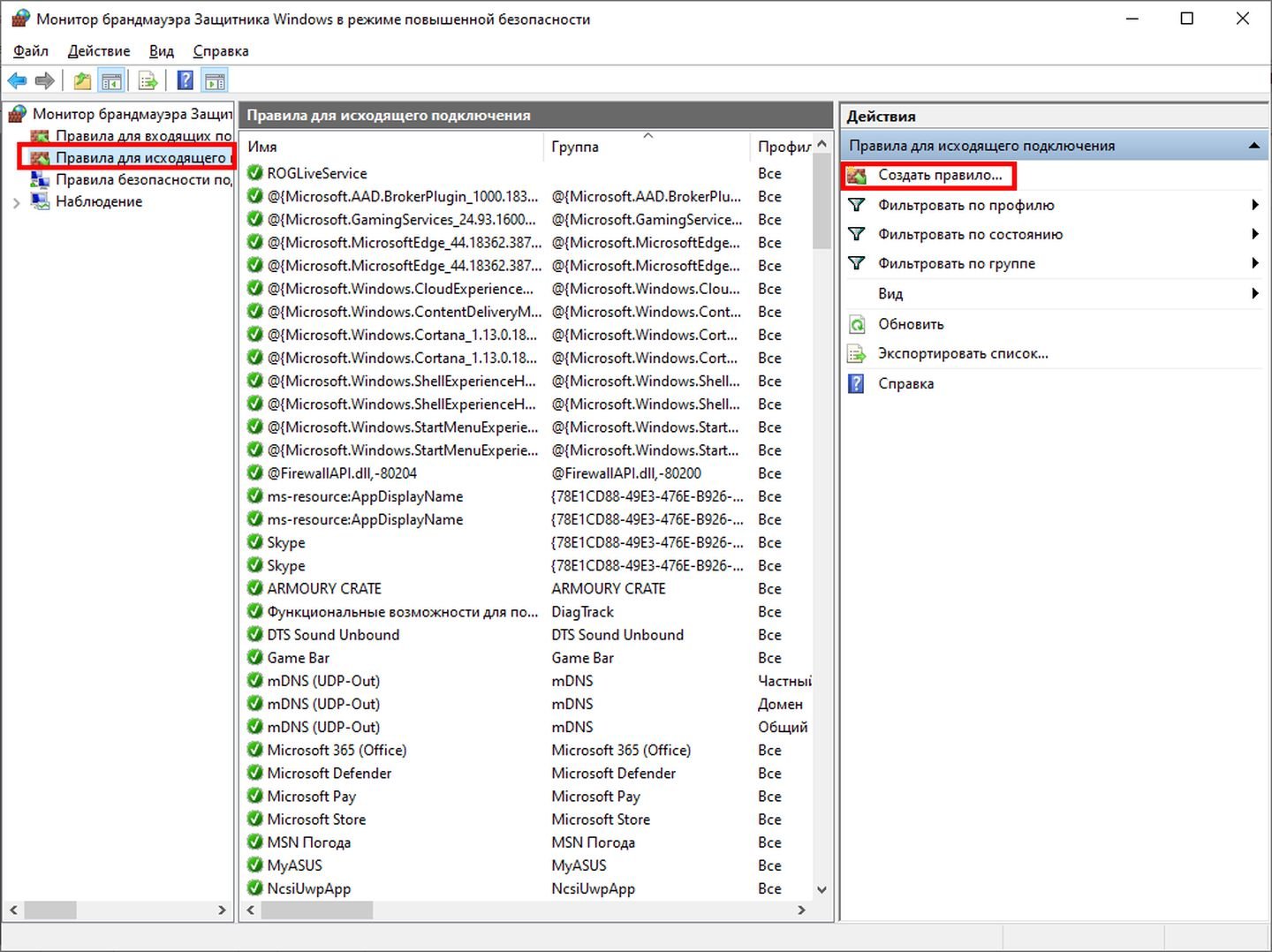 Источник: CQ / Скриншот Windows 10
Источник: CQ / Скриншот Windows 10
- Выбираем «Для программы» и указываем путь к исполняемому файлу той программы, на которую хотим наложить запрет;
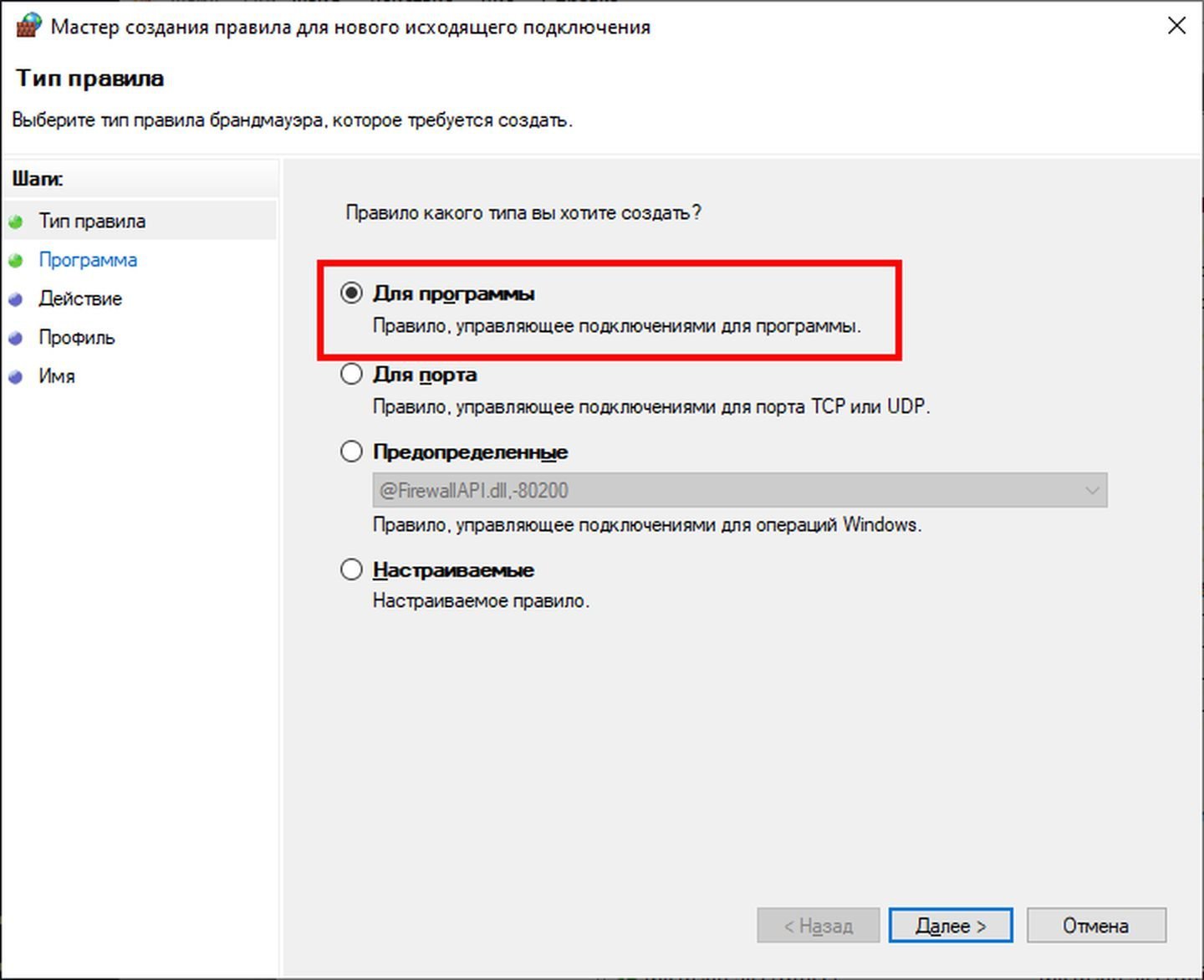 Источник: CQ / Скриншот Windows 10
Источник: CQ / Скриншот Windows 10
- Ставим галочку напротив «Блокировать подключение»;
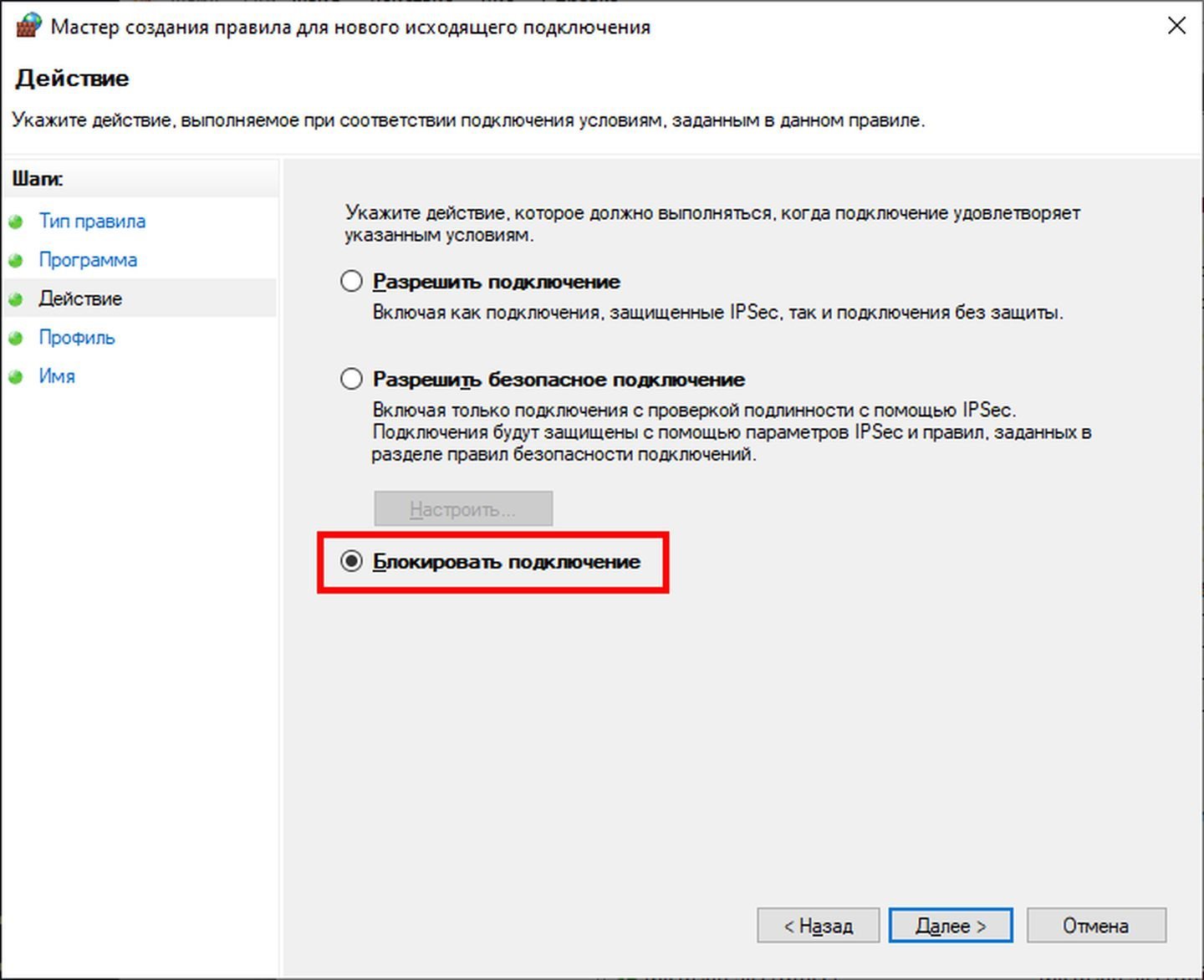 Источник: CQ / Скриншот Windows 10
Источник: CQ / Скриншот Windows 10
- Жмем на «Далее», указываем «Имя» и кликаем на «Готово».
Как запретить приложению доступ в интернет через антивирус
Все популярные антивирусы наделены функциями брандмауэра. По сути, такой способ не имеет особых преимуществ над встроенной в ОС утилитой. Но если вам по каким-то причинам захотелось закрыть приложению доступ к интернету именно через антивирус, то рассмотрим процесс на примере Kaspersky Plus:
- Запускаем программу и выбираем раздел «Безопасность»;
- Скроллим вниз до пункта «Предотвращение вторжений»;
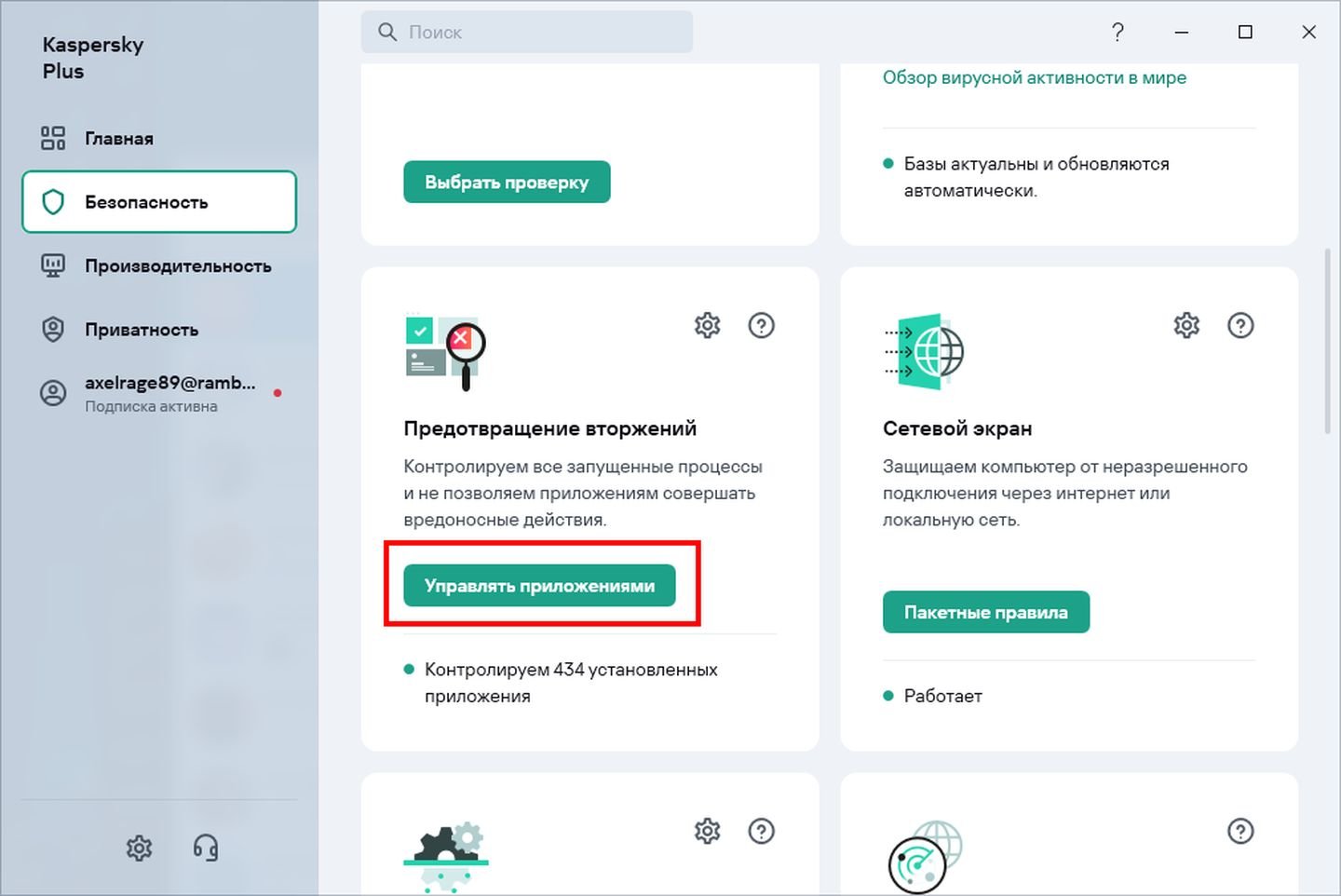 Источник: CQ / Скриншот Kaspersky Plus
Источник: CQ / Скриншот Kaspersky Plus
- Нажимаем на «Управлять приложениями»;
- Находим в списке нужное приложение и кликаем по ней правой кнопкой мыши;
- Выбираем «Подробности и правила»;
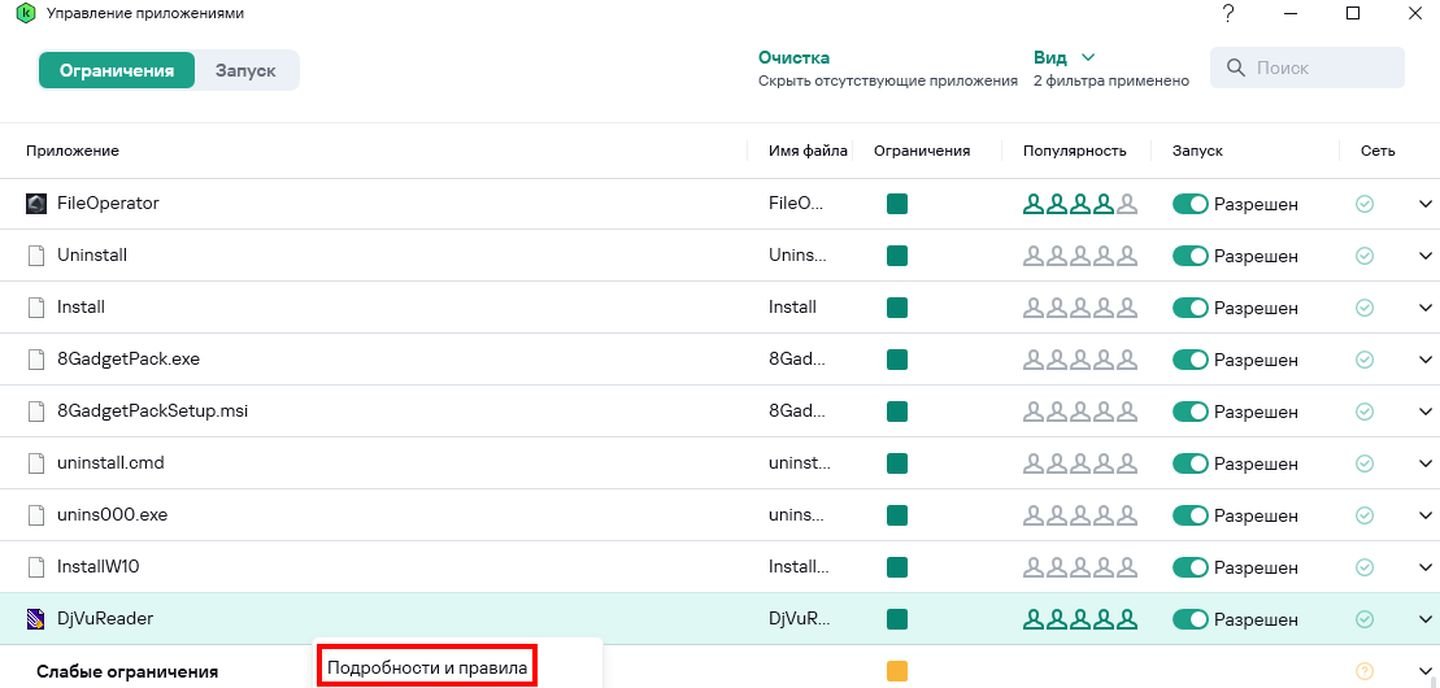 Источник: CQ / Скриншот Kaspersky Plus
Источник: CQ / Скриншот Kaspersky Plus
- Открываем вкладку «Сетевые правила»;
- Кликаем по каждой строчке правой кнопкой мыши и жмем «Запретить».
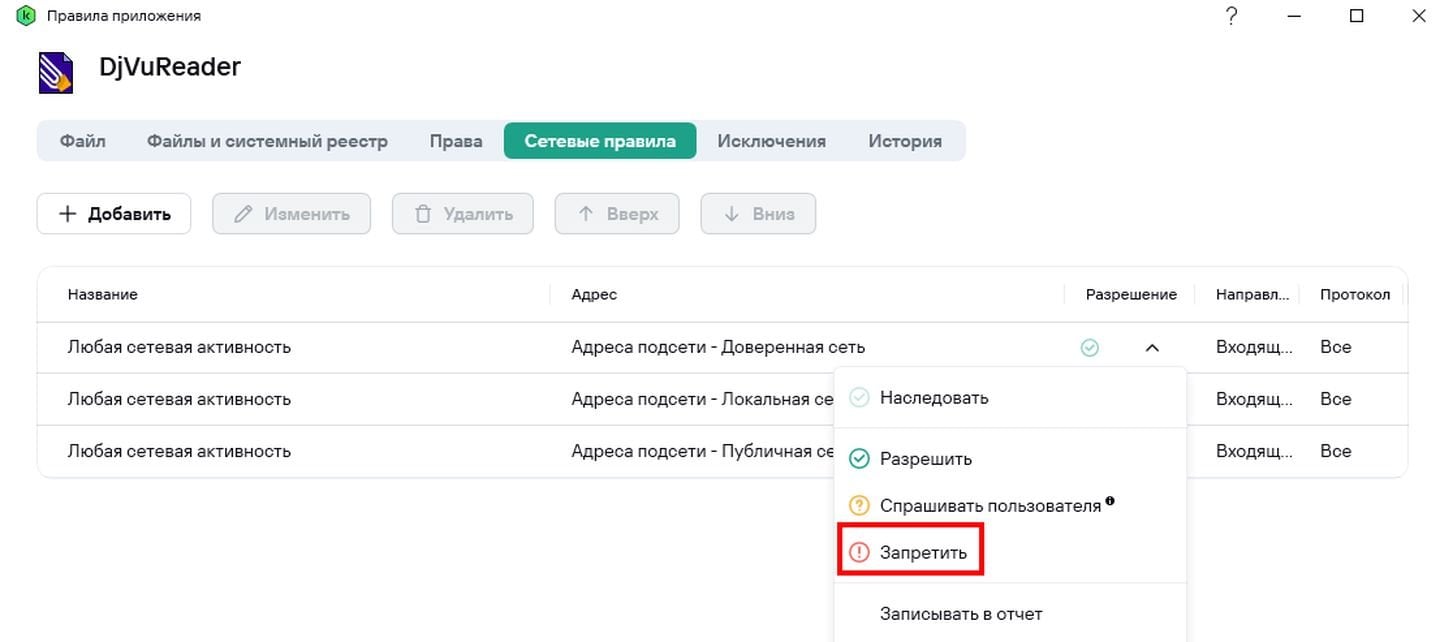 Источник: CQ / Скриншот Kaspersky Plus
Источник: CQ / Скриншот Kaspersky Plus
Как запретить программе доступ в интернет через сторонний софт
Существует масса утилит от сторонних разработчиков, блокирующих программам доступ в сеть. Одной из самых популярных является Winaero OneClickFirewall. По сути, она делает все то же, что и брандмауэр Windows, но в один клик.
Порядок действий:
- Скачиваем архив с дистрибутивом, распаковываем и устанавливаем;
- Теперь при нажатии на исполняемый файл программы (или игры) вам будут доступны пункты Block Internet Access и Restore Internet Access;
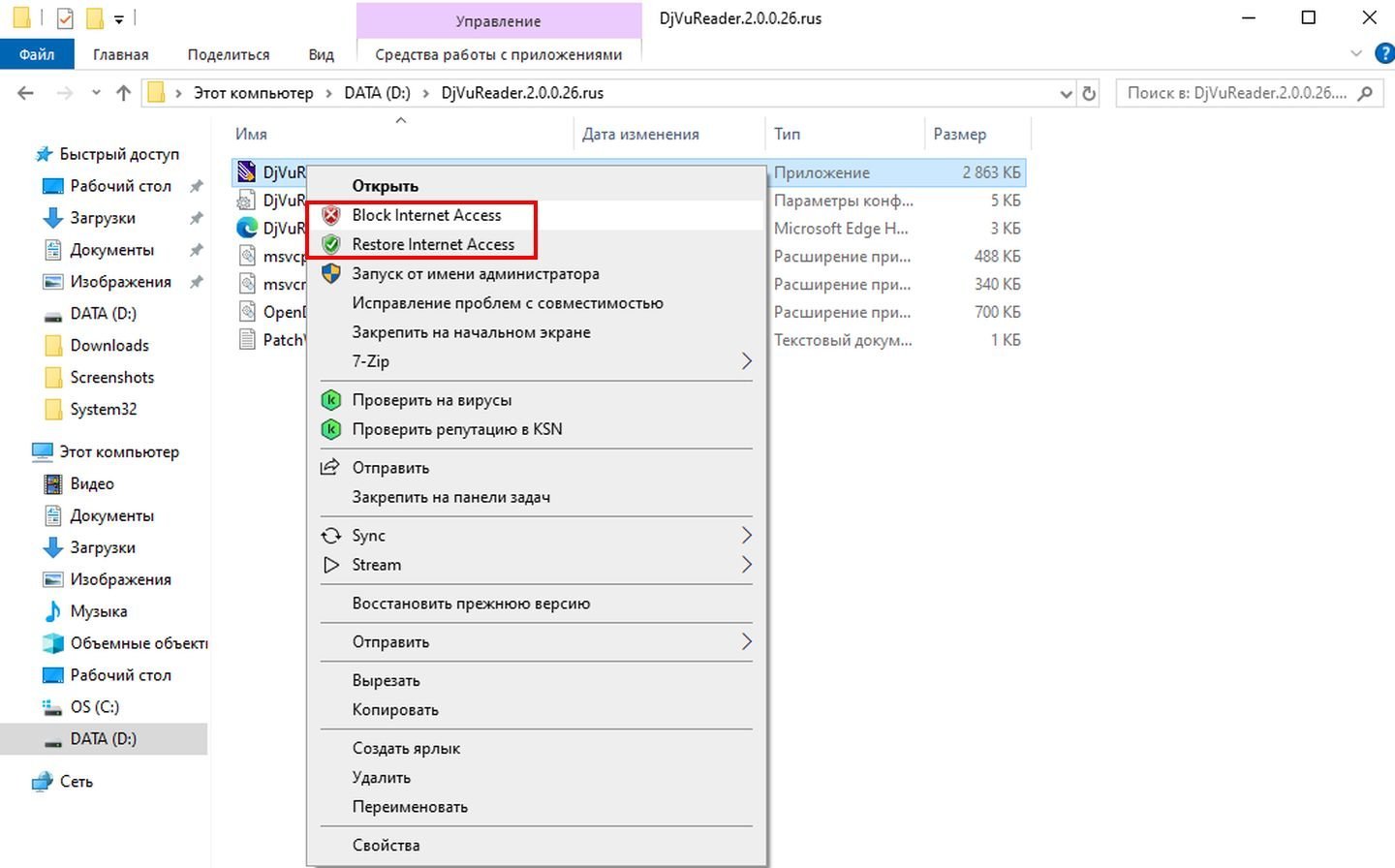 Источник: CQ / Скриншот Windows 10
Источник: CQ / Скриншот Windows 10
- Как несложно догадаться, первый используется для блокировки, а второй для снятия ограничений.
Заглавное фото: MakeUseOf


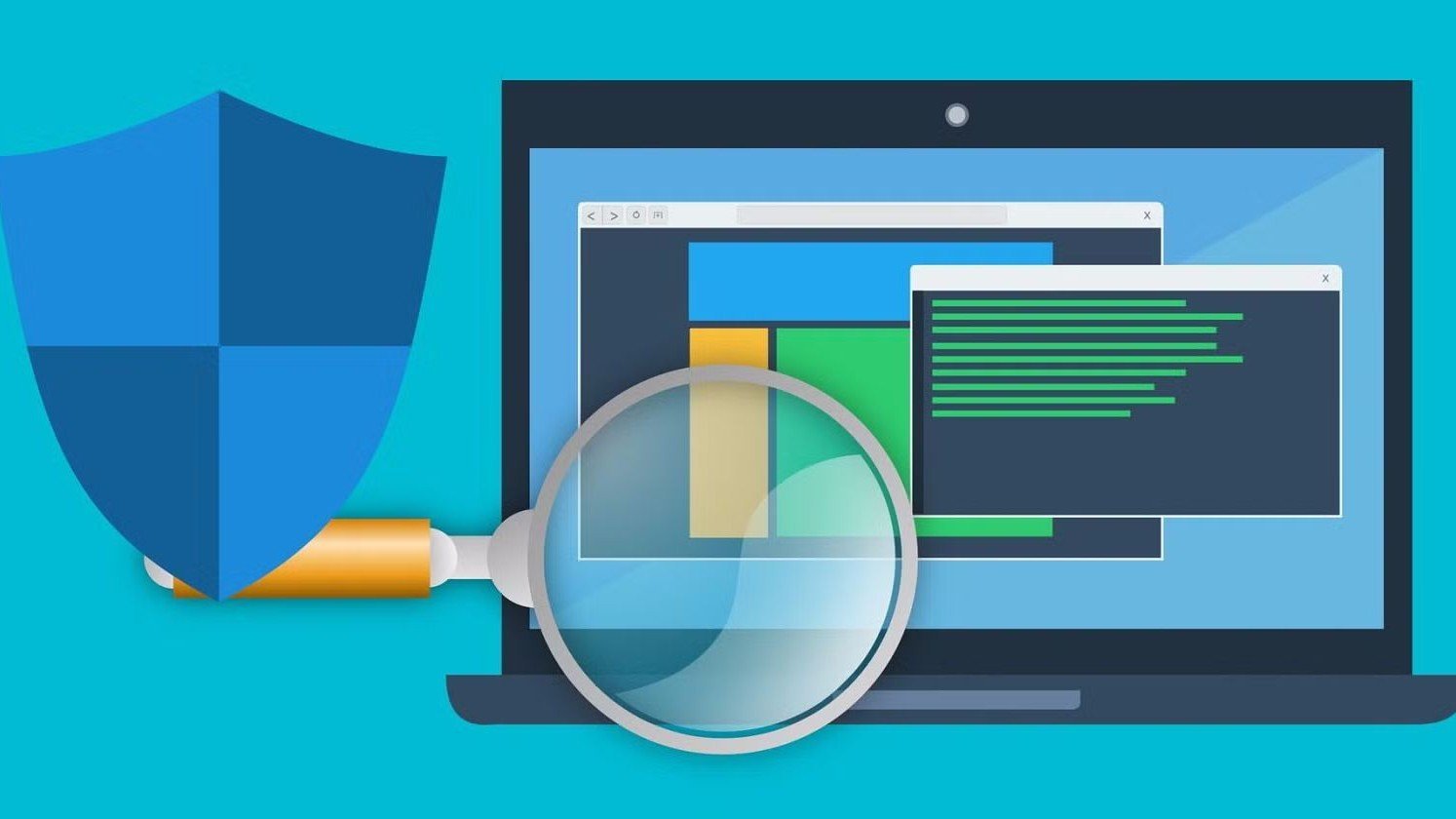
 Дмитрий «Axel089» Сироватко
Дмитрий «Axel089» Сироватко



















0 комментариев